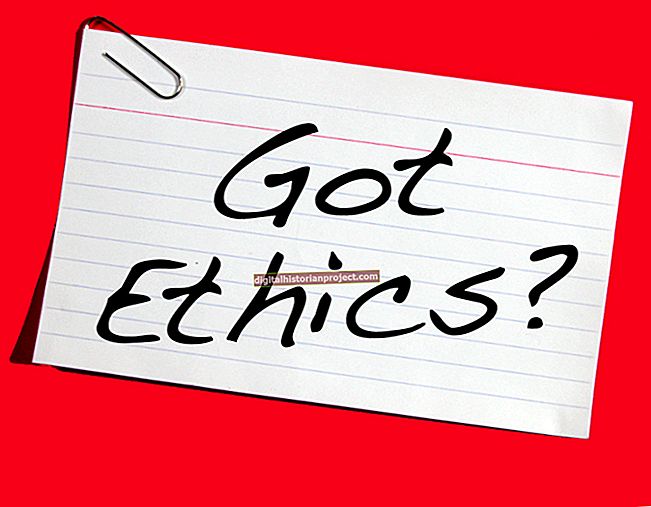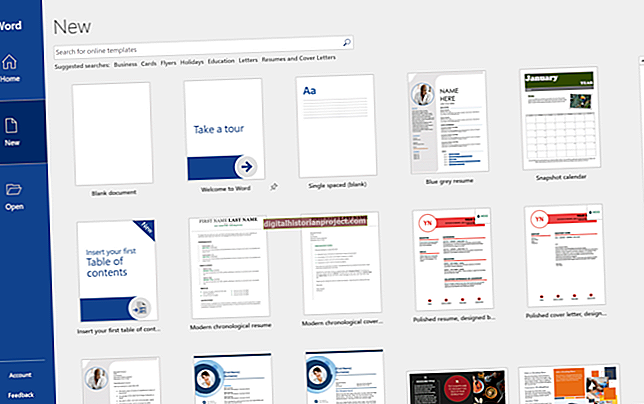O Windows Live Movie Maker permite que você insira fotos em seus clipes de filme usando uma variedade de formatos de imagem compatíveis. No entanto, o Movie Maker não oferece suporte à importação de imagens de slides diretamente do PowerPoint. No entanto, isso não significa que você não pode usar slides do PowerPoint em seus clipes do Movie Maker; significa apenas que você deve converter slides do PowerPoint em arquivos de imagem compatíveis com o Movie Maker.
Salvar slide do PowerPoint como imagem
1
Inicie o PowerPoint e abra a apresentação de slides que contém uma imagem que você deseja usar em um vídeo do Windows Live Movie Maker.
2
Percorra as imagens em miniatura dos slides da apresentação no painel “Slides” no lado esquerdo da janela principal do PowerPoint. Clique e selecione o slide que você deseja inserir como uma imagem no Movie Maker. O slide aparece na janela de visualização principal.
3
Clique em “Arquivo” e depois em “Salvar” na barra de fita do PowerPoint. Selecione uma pasta na qual deseja salvar o arquivo de imagem do slide. Clique e selecione “JPEG” ou “PNG” como “Salvar como tipo” na lista suspensa. Digite um nome descritivo para a imagem do slide e clique em “Salvar”.
4
Clique no botão “Somente slide atual” quando solicitado. O PowerPoint salva o slide como uma imagem no formato selecionado e na pasta escolhida.
5
Crie imagens adicionais de slides na apresentação do PowerPoint, conforme necessário.
Importar imagem de slide para o Movie Maker
1
Inicie o Windows Live Movie Maker e abra o videoclipe no qual deseja adicionar imagens de slides do PowerPoint.
2
Use o mouse para posicionar o cursor no ponto na linha do tempo do Movie Maker para o videoclipe onde deseja inserir a imagem do slide. Clique duas vezes no ponto de inserção na linha do tempo onde deseja colocar a imagem.
3
Clique no botão “Adicionar vídeos e fotos”. Navegue até a pasta onde você salvou a imagem do slide criada no PowerPoint. Destaque o arquivo de imagem do slide e clique em “Abrir”. O Movie Maker insere a imagem do slide no ponto selecionado na linha do tempo do vídeo.
4
Insira imagens adicionais de slides do PowerPoint na linha do tempo do filme, conforme necessário. Edite seu videoclipe normalmente e clique em “Salvar filme” na barra de ferramentas quando terminar.